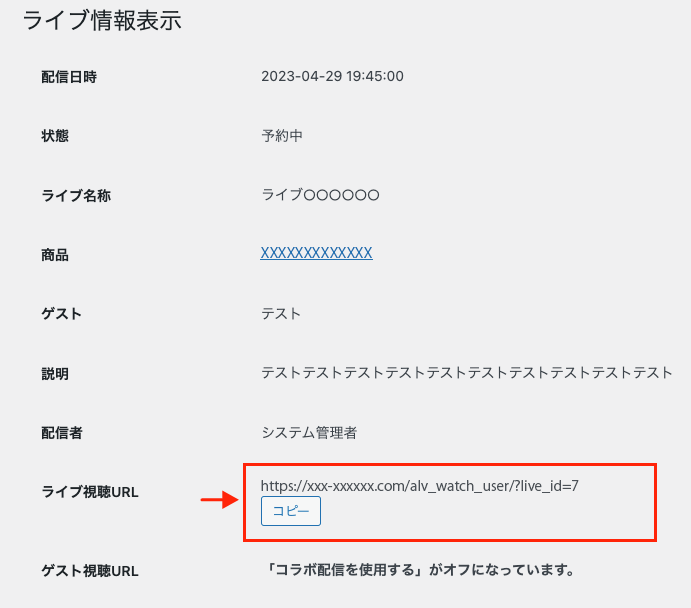お客様から見える画面(フロントエンド)
お客様にはライブ情報は以下のように表示されます。
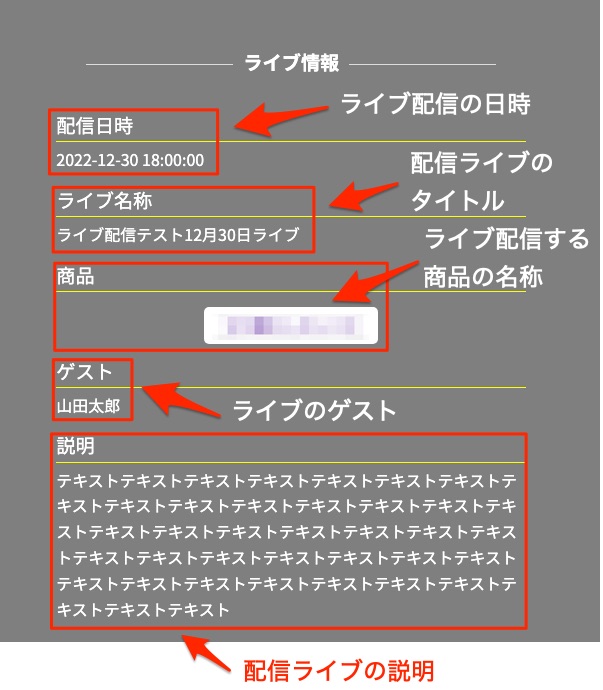
操作(フロントエンド)
ライブ配信を視聴する(参加する)
顧客は告知されたURLでライブ配信を視聴することができ、以下の操作が行なえます。
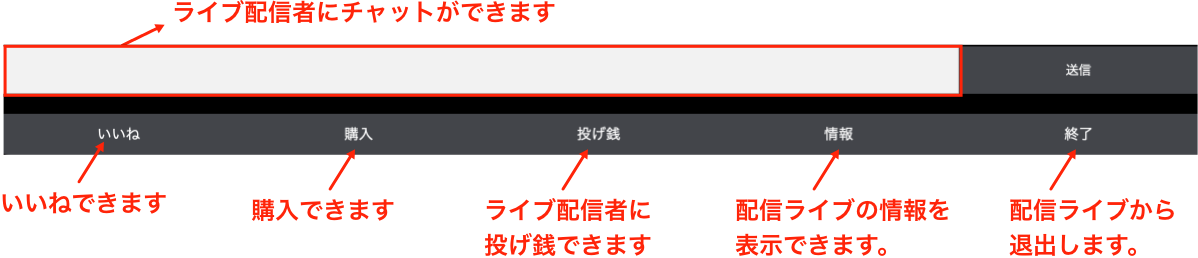
「投げ銭」機能について
「投げ銭」とはチップとして「投げ銭」をすることでライブ配信者を応援するシステムです。
視聴者はメニューの投げ銭をクリックすると、投げ銭の金額を選んで、購入後に投げ銭を実行できます。